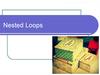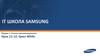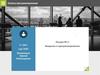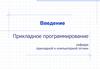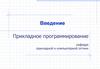Похожие презентации:
Основы программирования. Цикл for
1. IT ШКОЛА SAMSUNG
Модуль 1. Основы программированияУрок 13-14. Цикл for
2. Цикл for и его отличия от while
ЦИКЛ FOR И ЕГО ОТЛИЧИЯ ОТ WHILEwhile
i = 0; //инициализация счетчика
while (i < N){ //условие цикла
//... тело цикла
i++; //приращение счетчика
}
!
for
for (i = 0; i < N ; i ++){
//... тело цикла
}
Начальную инициализацию и приращение счетчика
очень легко забыть написать
3. Краткая форма. Объявление счетчика цикла в строке for
КРАТКАЯ ФОРМА. ОБЪЯВЛЕНИЕ СЧЕТЧИКА ЦИКЛА В СТРОКЕ FORp = 1;
for (; p <= 1000000; ){
p *= 3;
}
!
for (int i = 10; i > 0; i--){
out.println(i);
}
out.println(i);
Программа не скомпилируется:
после цикла переменная i
НЕ СУЩЕСТВУЕТ
for (p = 1; p <= 1000000; p *= 3){
}
for (int i = 0; i < N; i++)
{
for (int j = 0; j < N; j++)
{
out.print("*");
}
out.println();
}
4. Оператор break c меткой
ОПЕРАТОР BREAK C МЕТКОЙ!
Выход из вложенных циклов, в языке Java реализовать можно при
помощи оператора break c меткой.
outer:
for (int i = 0; i < 3; i++) {
System.out.print("Итерация " + i + ": ");
for (int j = 0; j < 100; j++) {
if (j == 10) {
break outer; // выйти из обоих циклов
}
out.print(j + " ");
}
out.println("Эта строка никогда не будет выведена");
}
5. Оператор continue
ОПЕРАТОР CONTINUE!
В случае, если нужно продолжить выполнение цикла, но прекратить
обработку остатка кода в его теле для данной итерации поможет continue
Задача: вывести числа от 0 до 10 в два столбика
for (int i = 0; i < 10; i++) {
System.out.print(i + " ");
if (i % 2 == 0) {
continue;
}
out.println();
}
Оператор continue
срабатывает на каждом
четном i и перевод
строки не происходит
6. Рисование цветных узоров. Возможности класса paint
РИСОВАНИЕ ЦВЕТНЫХ УЗОРОВ. ВОЗМОЖНОСТИ КЛАССА PAINTНекоторые методы класса PAINT
setColor(int color)
Установка цвета
setStrokeWidth(float width) Установка толщины строки
setStyle(Paint.Style style)
Установка способа заливки
Возможные значения Paint.Style:
Paint.Style.FILL
рисование с заливкой
Paint.Style.STROKE
рисование только контура
Paint.Style.FILL_AND_STROKE рисование и контура и заливки
7. Порядок настройки свойств объекта для рисования
ПОРЯДОК НАСТРОЙКИ СВОЙСТВ ОБЪЕКТА ДЛЯ РИСОВАНИЯ1. Создать объект класса Paint:
Paint paint = new Paint();
2. Настроить его:
paint.setColor(Color.GREEN);
paint.setStrokeWidth(5);
3. Выполнить рисование
canvas.drawLine(25 , 25 , 50 , 50 , paint);
8. Рисование окружности. drawCircle
РИСОВАНИЕ ОКРУЖНОСТИ. DRAWCIRCLEВ классе Canvas реализовано много различных методов
рисования кроме рисования линий.
drawCircle (float cx, float cy, float radius, Paint paint)
Круг с центром в точке (40,40) и радиусом 34
R
drawCircle (40, 40, 34, paint);
(X, Y)
9. Рисование окружности. drawCircle
РИСОВАНИЕ ОКРУЖНОСТИ. DRAWCIRCLEЗадача: нарисовать желтый круг с красным утолщенным
контуром
Paint paint = new Paint();
paint.setColor(Color.YELLOW);
paint.setStyle(Paint.Style.FILL);
canvas.drawCircle(300, 300, 200, paint);
paint.setColor(Color.RED);
paint.setStyle(Paint.Style.STROKE);
paint.setStrokeWidth(20);
canvas.drawCircle(300, 300, 200, paint);
10. Рисование прямоугольника. drawRect
РИСОВАНИЕ ПРЯМОУГОЛЬНИКА. DRAWRECTdrawRect (float left, float top, float right, float bottom, Paint paint)
Прямоугольник с вершинами диагонали
в точках (40,40) и (100,100)
(40, 40)
drawRect (40, 40, 100, 100, paint);
(100, 100)
11. Рисование прямоугольника. drawRect
РИСОВАНИЕ ПРЯМОУГОЛЬНИКА. DRAWRECTЗадача: нарисовать синий квадрат:
Paint paint = new Paint();
paint.setColor(Color.BLUE);
paint.setStyle(Paint.Style.FILL);
canvas.drawRect(100, 100, 300, 300, paint);
12. Рисование прямоугольника. drawRect
РИСОВАНИЕ ПРЯМОУГОЛЬНИКА. DRAWRECTЗадача: нарисовать столбик из прямоугольников:
Paint paint = new Paint();
paint.setColor(Color.BLUE);
paint.setStyle(Paint.Style.STROKE);
for (int y = 0; y < 500; y += 60)
{
paint.setStyle(Paint.Style.FILL);
canvas.drawRect(100, y + 10, 300, y + 50, paint);
}
!
Paint создается и настраивается один раз до цикла. Если разместить
первые три строки кода в теле цикла, это замедлит выполнение программы:
каждый раз, на каждой итерации объект paint будет создаваться,
настраиваться и… сразу разрушаться.
13. Рисование . практика
РИСОВАНИЕ . ПРАКТИКА1. Импортировать проект Android под именем ProjectCanvas
2. В классе MyDraw в теле метода onDraw прописываем код
Задача 1: Нарисуйте квадрат, центр которого совпадает с
центром экрана.
Задача 2: Нарисуйте 4 окружности с вершинами в углах
экрана
Задача 3: Нарисуйте мишень из 10 колец
Задача 4: Разлинуйте экран Android-приложения следующим
образом: слева горизонтальные лини, справа
вертикальные
Задача 5: Придумайте и реализуйте собственный узор
14. Домашнее задание
ДОМАШНЕЕ ЗАДАНИЕ1. Выполните задания урока.
2. Решите задачи 117, 216, 346 и 1437.
15. Спасибо!
В презентации использованы материалы Ильина В.В.и элементы оформления презентации Деникиной Н.

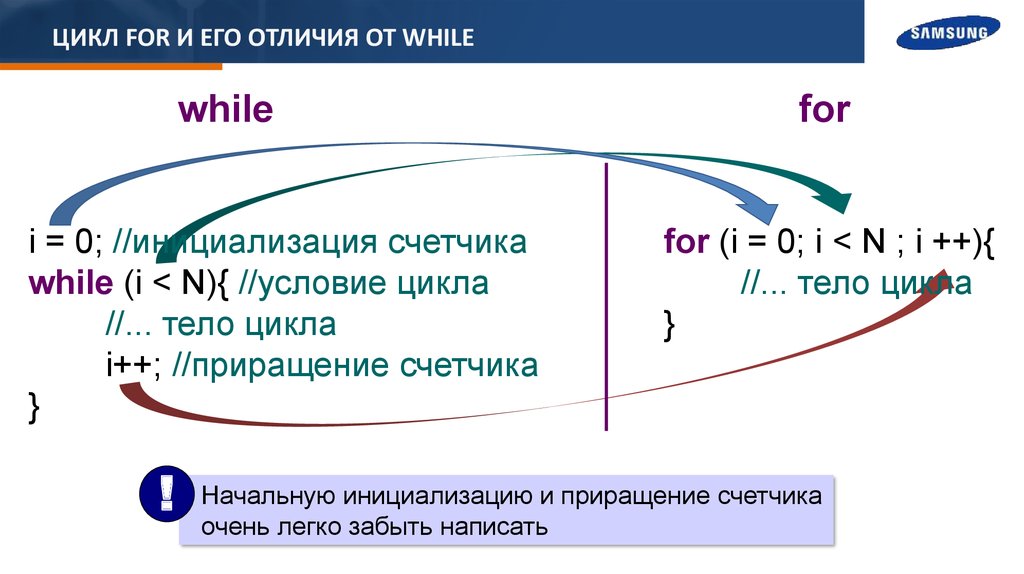
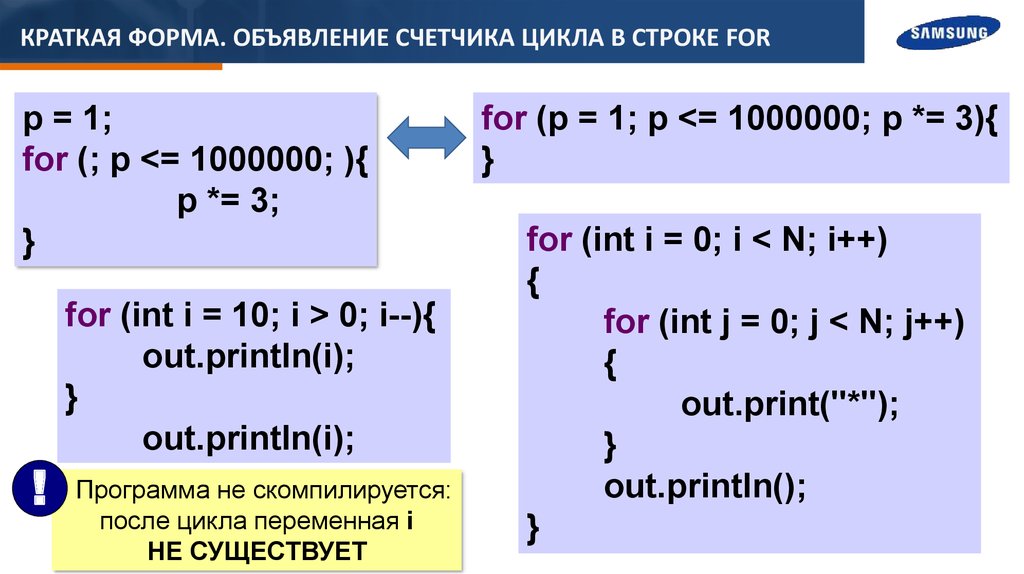

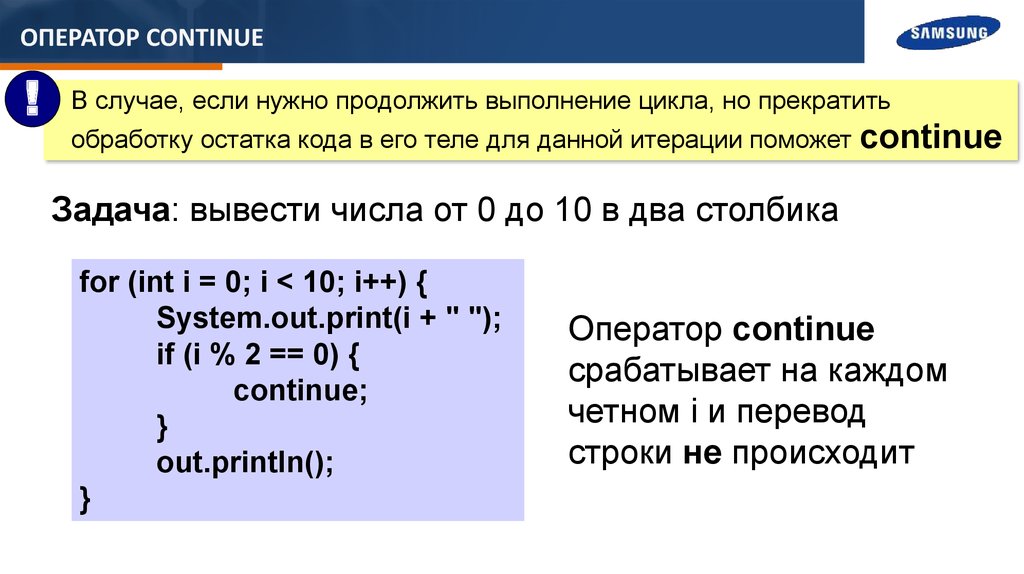

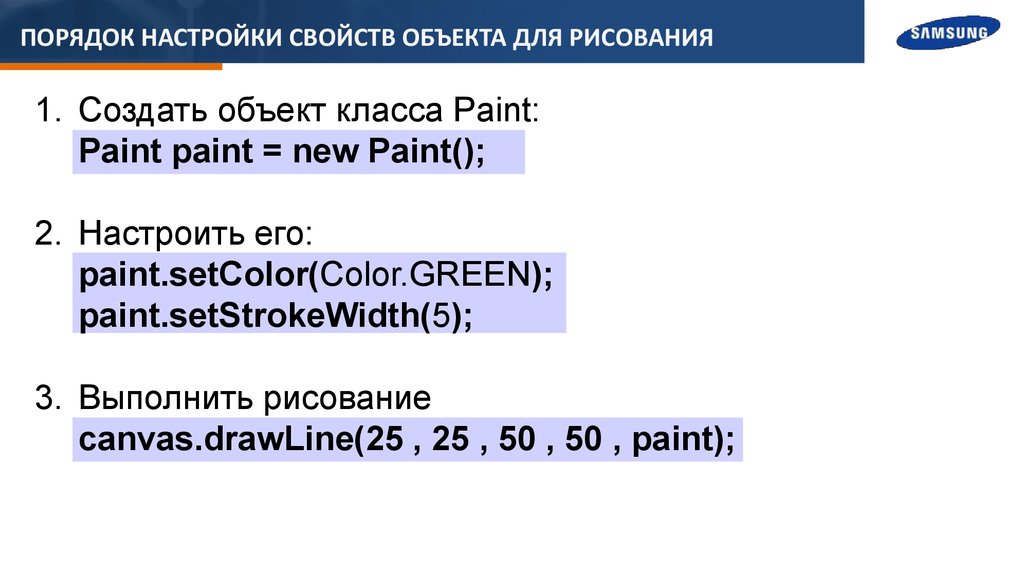





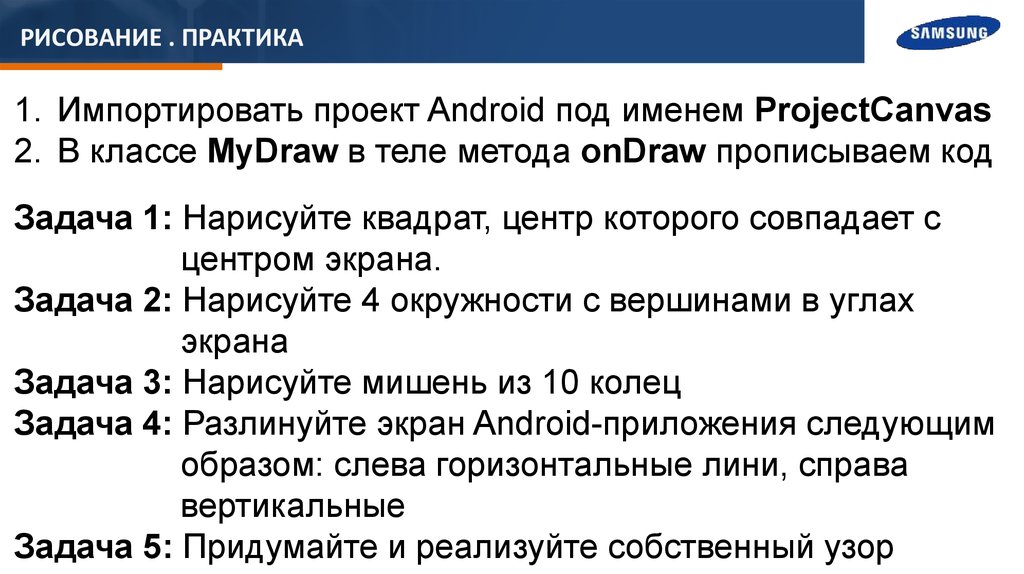


 Программирование
Программирование